
สารบัญ:
- ผู้เขียน John Day [email protected].
- Public 2024-01-30 13:07.
- แก้ไขล่าสุด 2025-01-23 15:12.
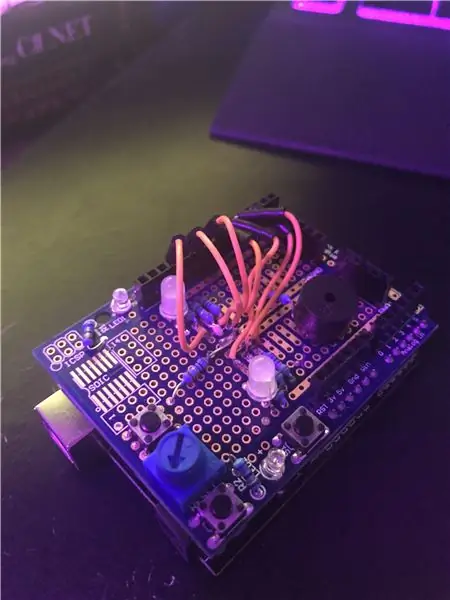
สร้างเกมท่องจำบน Arduino ของคุณเอง!
ในเกมนี้ ไฟ LED RGB หนึ่งดวงจะกะพริบ 3 สีแบบสุ่มในตอนเริ่มต้น คุณจะต้องจำสีของแต่ละสี ดูว่าเรื่องนี้จะไปทางไหน? คุณจะใช้โพเทนชิออมิเตอร์เพื่อเปลี่ยนไฟ LED RGB ดวงที่สอง และกดปุ่มเพื่อบันทึกแต่ละสีจากไฟ LED RGB ดวงแรก ไฟ LED RGB ดวงที่สองจะแสดงให้คุณเห็นว่าคุณเลือกสีใด และเมื่อคุณบันทึกลำดับแล้ว ไฟ LED RGB จะกะพริบเป็นสีเขียว และเสียงจะเล่นจากสัญญาณเสียงกริ่ง คุณเดาลำดับได้อย่างถูกต้อง หรือไฟ LED RGB ทั้งสองดวงจะกะพริบเป็นสีแดงและ มันจะรีเซ็ตการนับลำดับกลับเป็น 3* (สามารถเปลี่ยนแปลงได้) คุณเริ่มเกมโดยจำ 3 สีที่แสดงไว้ จากนั้นหากคุณเลือกสีที่แสดงได้อย่างถูกต้อง สีแบบสุ่มจะถูกเพิ่มในลำดับ สิ่งนี้จะดำเนินต่อไปจนกว่าคุณจะเข้าใจผิด และอย่างที่กล่าวไว้ข้างต้น มันจะรีเซ็ตกลับเป็น 3 สีเท่านั้น
เป็นเกมที่สนุก น่าเล่น น่าเล่น:)
สิ่งที่คุณต้องการ
- 1 x Arduino UNO R3
- 1 x โพเทนชิออมิเตอร์
- 1 x ปุ่มกด
- ไฟ LED RGB 2 ดวง
- ตัวต้านทาน 8 x 220 โอห์ม
- 1 x ลำโพง Piezo
- 18 x สายจัมเปอร์ (ชายกับชาย)
ไม่จำเป็น
1 x โล่บอร์ด
ในภาพด้านบน ฉันสร้างเกราะขึ้นเพื่ออวดเพื่อน ๆ ที่โรงเรียน แต่มันไม่จำเป็นเลย หากคุณต้องการไปเส้นทางนี้ คุณจะได้หัวแร้ง บัดกรีและความอดทน หากคุณต้องการใช้เส้นทางนี้ โปรดส่งข้อความถึงฉัน และเราสามารถช่วยคุณได้หากคุณมีปัญหาใดๆ
ขั้นตอนที่ 1: การเพิ่มสายบวก / กราวด์ให้กับเขียงหั่นขนม
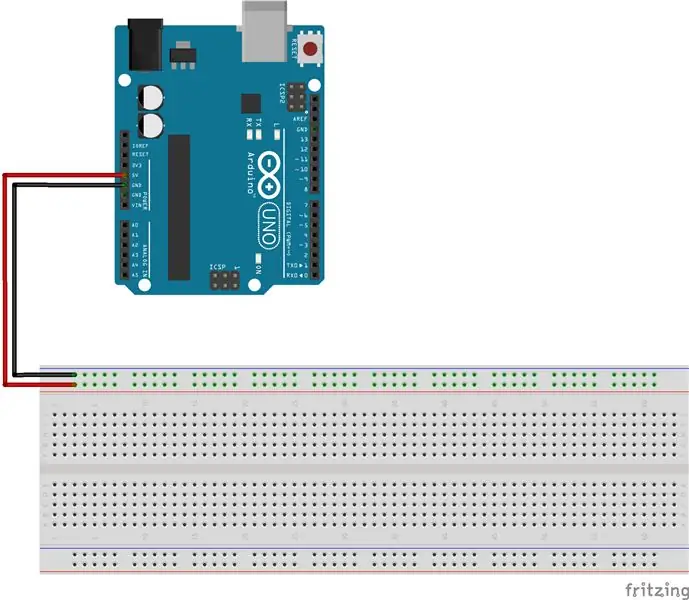
ขั้นตอนพื้นฐานมาก
เชื่อมต่อ GND กับ GND Rail บนเขียงหั่นขนม
เชื่อมต่อ 5V กับรางบวกบนเขียงหั่นขนม
ขั้นตอนที่ 2: การเพิ่มปุ่มกด
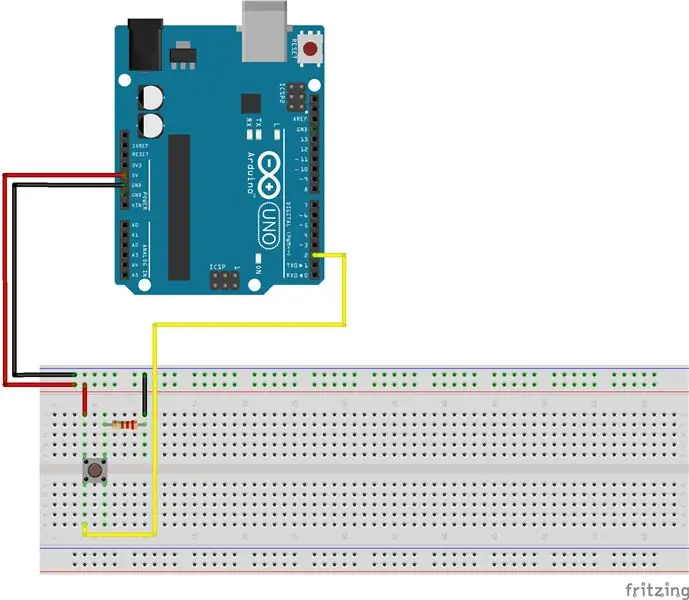
วางปุ่มกดบนเขียงหั่นขนมและทำตามขั้นตอนในภาพด้านบน
ต่อด้านหนึ่งเข้ากับราง 5V
ต่อตัวต้านทาน 220 โอห์มกับด้านที่อยู่ติดกันบนปุ่มกด จากนั้นต่อจัมเปอร์เข้ากับ GND
เชื่อมต่อฝั่งตรงข้ามกับ 2 PIN บน Arduino
ตอนนี้คุณได้เพิ่มปุ่มกดของคุณแล้ว ตรวจสอบให้แน่ใจว่ามันดูเหมือนในภาพ นี่เป็นส่วนสำคัญของเกมนี้!
ขั้นตอนที่ 3: การเพิ่มโพเทนชิออมิเตอร์
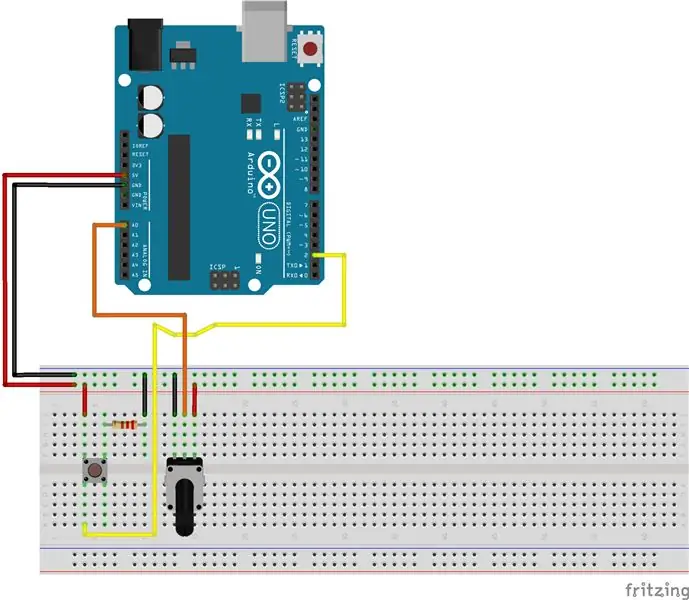
วางโพเทนชิออมิเตอร์บนเขียงหั่นขนม และทำตามขั้นตอนในภาพด้านบน
ต่อด้านหนึ่งเข้ากับราง 5V
เชื่อมต่อสายกลางกับ A0 Analog IN
เชื่อมต่อด้านสุดท้ายกับ GND
ตอนนี้คุณได้เพิ่มปุ่มกดของคุณแล้ว ตรวจสอบให้แน่ใจว่ามันดูเหมือนในภาพ นี่เป็นส่วนสำคัญของเกมนี้!
หมายเหตุ: ตราบใดที่ด้านหนึ่งมี 5V และอีกด้านหนึ่งเป็น GND และตรงกลางจะเป็น A0 ก็จะใช้งานได้ดี
ขั้นตอนที่ 4: การเพิ่ม Speaker
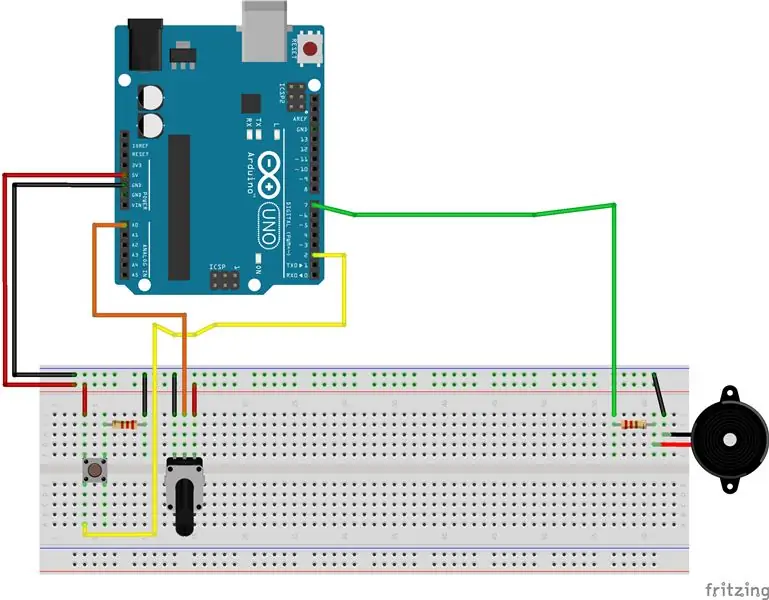
เชื่อมต่อด้าน GND เข้ากับราง GND
ต่อด้าน + เข้ากับตัวต้านทาน 220 โอห์ม จากนั้นต่อกับ PIN 7
แค่นั้นแหละ!
ขั้นตอนที่ 5: การเพิ่มการเลือกผู้ใช้ RGB
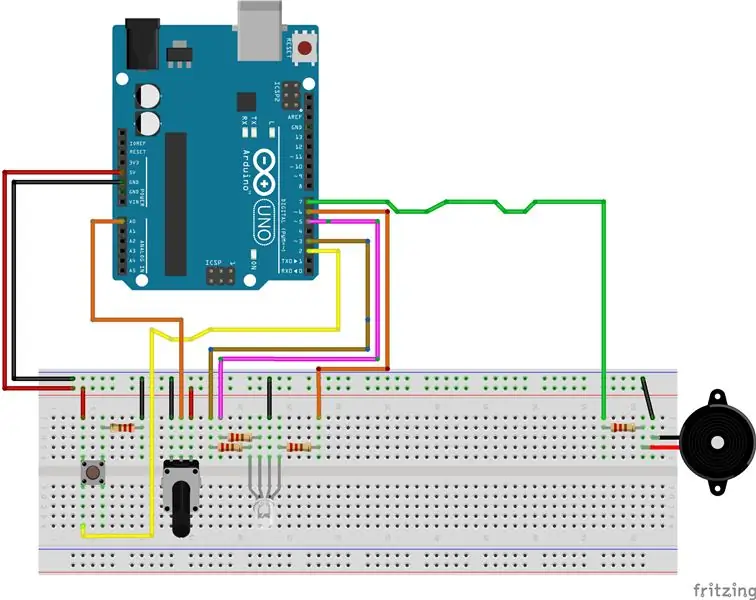
RGB LED อาจเป็นการเดินสายที่ยุ่งยาก ดังนั้นให้ดูภาพในคำแนะนำเพื่อดูว่าคุณมีการหมุนที่ถูกต้องหรือไม่ ดังนั้น ขั้นตอนด้านล่างของฉันจะสัมพันธ์กับการหมุนเวียนของฉัน ซึ่งเป็นเหตุสำคัญที่ต้องทำตามขั้นตอนของฉันทุกประการ!
เริ่มจากซ้าย
เพิ่มตัวต้านทาน 220-Ohm ให้กับสองตัวแรก ข้ามตัวที่สาม และเพิ่มใน fout
เชื่อมต่อจัมเปอร์ GND กับจัมเปอร์ตัวที่ 3 โดยไม่มีตัวต้านทาน นั่นคือ GND. ของเรา
ดังนั้นตัวต้านทานตัวแรกทางด้านซ้ายจึงไปที่ PIN 3 (สีน้ำเงิน)
ตัวต้านทานตัวที่สองเชื่อมต่อกับ PIN 5 (สีเขียว)
และตัวต้านทานตัวที่สามเชื่อมต่อกับ PIN 6 (สีแดง)
แค่นั้นแหละ! นี่คือ RGB LED ที่จะให้ผู้ใช้เลือกสีที่ถูกต้อง!
ขั้นตอนที่ 6: การเพิ่มระบบสุ่ม RGB
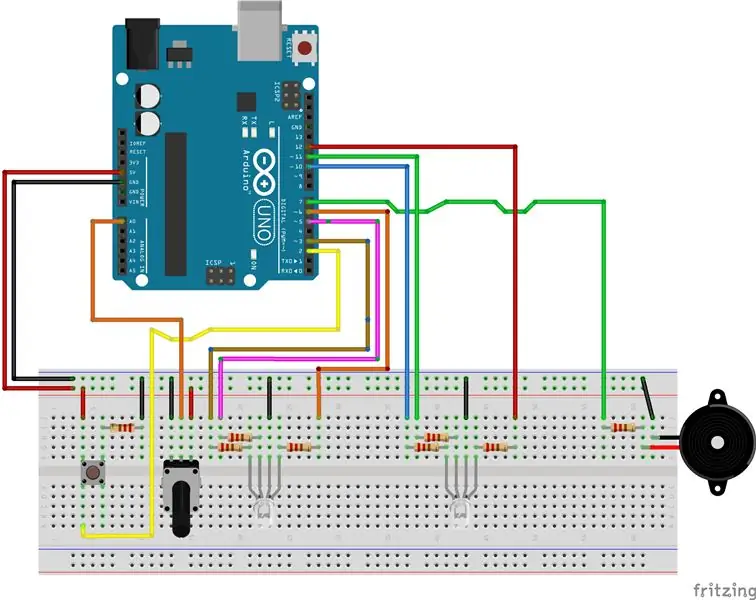
RGB LED อาจเป็นการเดินสายที่ยุ่งยาก ดังนั้นให้ดูภาพในคำแนะนำเพื่อดูว่าคุณมีการหมุนที่ถูกต้องหรือไม่ ดังนั้น ขั้นตอนด้านล่างของฉันจะสัมพันธ์กับการหมุนเวียนของฉัน ซึ่งเป็นเหตุสำคัญที่ต้องทำตามขั้นตอนของฉันทุกประการ!
เริ่มจากซ้าย
เพิ่มตัวต้านทาน 220-Ohm ให้กับสองตัวแรก ข้ามตัวที่สาม และเพิ่มใน fout
เชื่อมต่อจัมเปอร์ GND กับตัวที่ 3 โดยไม่มีตัวต้านทาน นั่นคือ GND ของเรา ดังนั้นด้วยตัวต้านทานตัวแรกทางด้านซ้าย จะไปที่ PIN 3 (สีน้ำเงิน) ตัวต้านทานตัวที่สองเชื่อมต่อกับ PIN 5 (สีเขียว) ตัวต้านทานตัวที่สามเชื่อมต่อกับ PIN 6 (สีแดง)
แค่นั้นแหละ! นี่คือ RGB LED ที่จะใช้สำหรับระบบในการสุ่มสี!
ขั้นตอนที่ 7: คุณทำเสร็จแล้ว
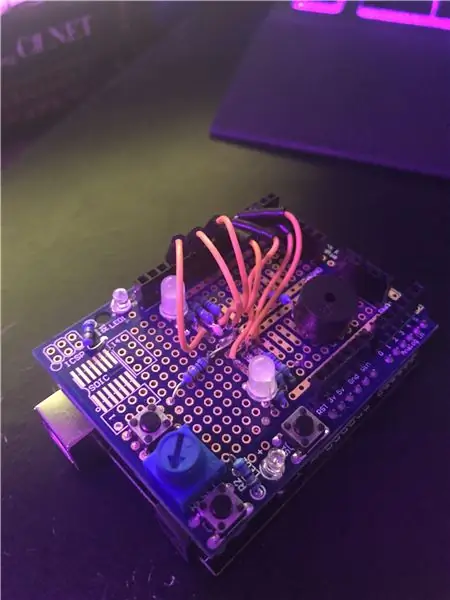
หากมีคำถามใดๆ ส่งข้อความหาฉันได้ ฉันได้แนบรหัสมากับขั้นตอนนี้แล้ว คุณไม่จำเป็นต้องเปลี่ยนแปลงอะไรเพื่อให้มันทำงาน แต่อย่าลังเลที่จะปรับแต่งและทำให้โค้ดทำงานราบรื่นขึ้น!
ทุกอย่างควรมีการจัดทำเอกสารอย่างดีหรือโค้ดที่อธิบายตัวเอง แต่ถ้าคุณยังใหม่กับการเขียนโปรแกรมและไม่เข้าใจบางสิ่ง ฉันจะตอบกลับอีเมลค่อนข้างเร็ว!
นอกจากนี้ยังมีห้องสมุดที่ใช้ในโครงการอีกด้วย
bitbucket.org/teckel12/arduino-new-tone/wiki/Home
แนะนำ:
การออกแบบเกมในการสะบัดใน 5 ขั้นตอน: 5 ขั้นตอน

การออกแบบเกมในการสะบัดใน 5 ขั้นตอน: การตวัดเป็นวิธีง่ายๆ ในการสร้างเกม โดยเฉพาะอย่างยิ่งเกมปริศนา นิยายภาพ หรือเกมผจญภัย
การตรวจจับใบหน้าบน Raspberry Pi 4B ใน 3 ขั้นตอน: 3 ขั้นตอน

การตรวจจับใบหน้าบน Raspberry Pi 4B ใน 3 ขั้นตอน: ในคำแนะนำนี้ เราจะทำการตรวจจับใบหน้าบน Raspberry Pi 4 ด้วย Shunya O/S โดยใช้ Shunyaface Library Shunyaface เป็นห้องสมุดจดจำใบหน้า/ตรวจจับใบหน้า โปรเจ็กต์นี้มีจุดมุ่งหมายเพื่อให้เกิดความเร็วในการตรวจจับและจดจำได้เร็วที่สุดด้วย
วิธีการติดตั้งปลั๊กอินใน WordPress ใน 3 ขั้นตอน: 3 ขั้นตอน

วิธีการติดตั้งปลั๊กอินใน WordPress ใน 3 ขั้นตอน: ในบทช่วยสอนนี้ ฉันจะแสดงขั้นตอนสำคัญในการติดตั้งปลั๊กอิน WordPress ให้กับเว็บไซต์ของคุณ โดยทั่วไป คุณสามารถติดตั้งปลั๊กอินได้สองวิธี วิธีแรกคือผ่าน ftp หรือผ่าน cpanel แต่ฉันจะไม่แสดงมันเพราะมันสอดคล้องกับ
การลอยแบบอะคูสติกด้วย Arduino Uno ทีละขั้นตอน (8 ขั้นตอน): 8 ขั้นตอน

การลอยแบบอะคูสติกด้วย Arduino Uno ทีละขั้นตอน (8 ขั้นตอน): ตัวแปลงสัญญาณเสียงล้ำเสียง L298N Dc ตัวเมียอะแดปเตอร์จ่ายไฟพร้อมขา DC ตัวผู้ Arduino UNOBreadboardวิธีการทำงาน: ก่อนอื่น คุณอัปโหลดรหัสไปยัง Arduino Uno (เป็นไมโครคอนโทรลเลอร์ที่ติดตั้งดิจิตอล และพอร์ตแอนะล็อกเพื่อแปลงรหัส (C++)
เครื่อง Rube Goldberg 11 ขั้นตอน: 8 ขั้นตอน

เครื่อง 11 Step Rube Goldberg: โครงการนี้เป็นเครื่อง 11 Step Rube Goldberg ซึ่งออกแบบมาเพื่อสร้างงานง่ายๆ ในรูปแบบที่ซับซ้อน งานของโครงการนี้คือการจับสบู่ก้อนหนึ่ง
